随着人们生活条件越来越好,大家购买的手机也是越来越先进的,之前很多没有的功能都在手机上面实现了,苹果最近推出的 就是一款功能非常强大的机型,各方面的表现都是很出色的,今天小编为大家介绍一下iphone15plus怎么开启录屏,有相同问题的用户们快来一起看看吧!

iphone15plus怎么开启录屏
一、开启录屏功能
首先,可以下拉控制中心页面找到屏幕录制按键,如果你的iPhone没有,那是你还没有开启。
只需打开iPhone【设置】-【控制中心】,在“更多控制”中找到【屏幕录制】功能键,点击文字前面的绿色+号按钮,就可在“包含的控制”中找到【屏幕录制】功能键了。
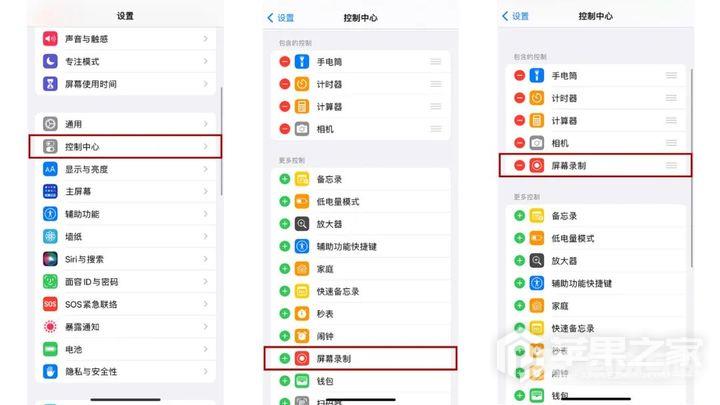
现在,就可在iPhone的控制中心页面,看到新增的【屏幕录制】功能键了,图中实心圆+圆环的按键。
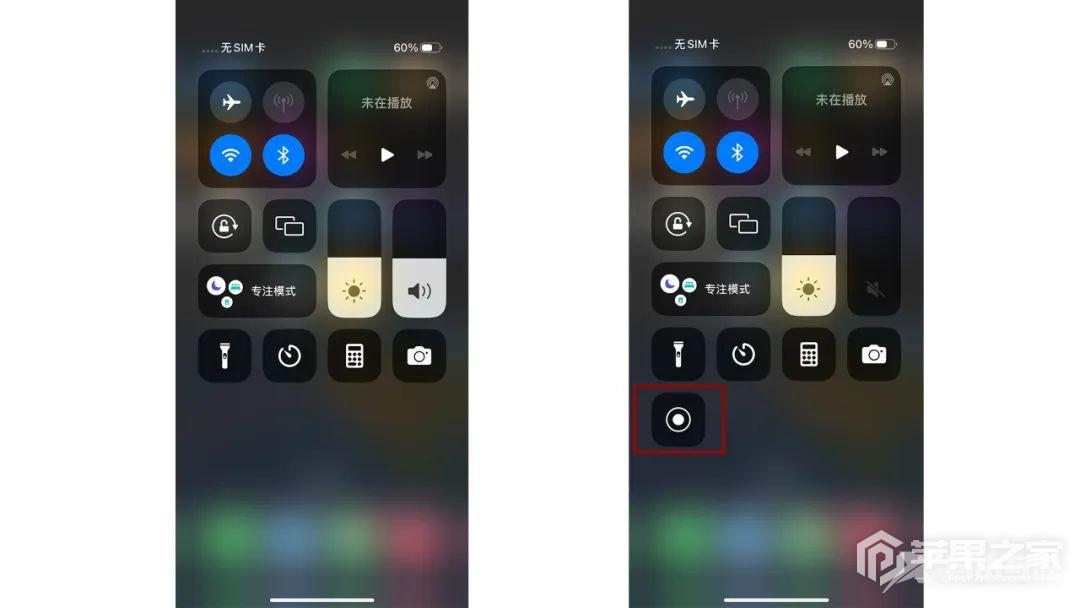
二、开始&停止录屏
1、开始录屏
在iPhone控制中心,点击【屏幕录制】功能键,将会开启录制操作的 3 秒倒计时,Pro机型将会显示在灵动岛。
3 秒倒数结束后,就会开始录制屏幕内容了。
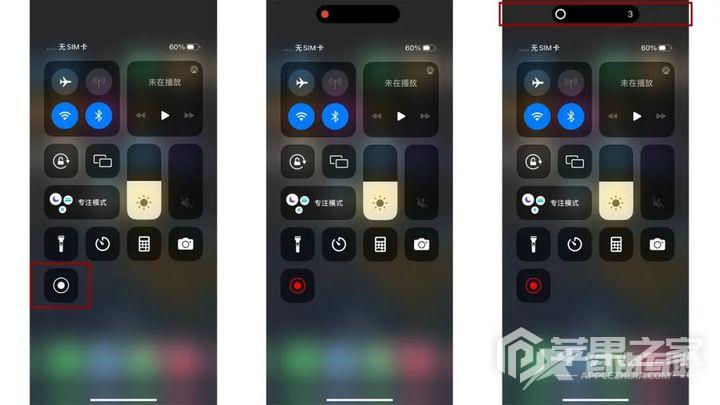
2、停止录屏
停止屏幕录制有 2 种方法:
1)从控制中心关闭录屏。返回到开始录制的界面,可看到正在使用的【屏幕录制】功能键,呈现红色,就是正在录制中。再点击此按键,将会结束屏幕录制。
2)直接点击屏幕上方的红色显示框,将会弹出停止屏幕录制的操作按键,点击停止按键即可。
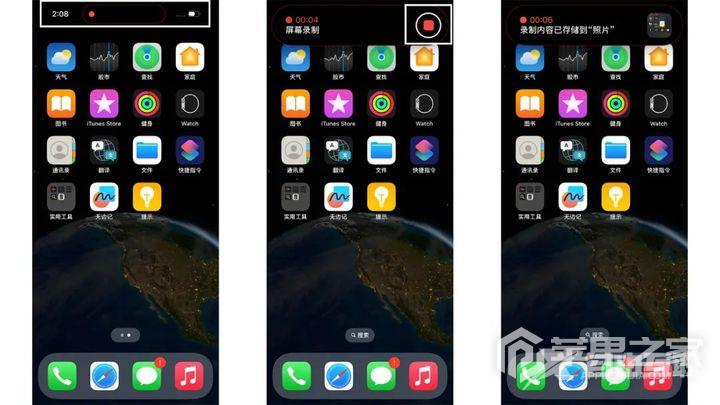
三、开启麦克风录制
iPhone是支持录制系统声音和麦克风声音的,默认录制系统声音的。
如果想要录制外部声音,如通过麦克风讲解的声音,那么就需要开启iPhone的麦克风功能。
手指从 iPhone屏幕右上角下拉,长按控制中心的【屏幕录制】功能键,即可选择是否开启麦克风录屏。
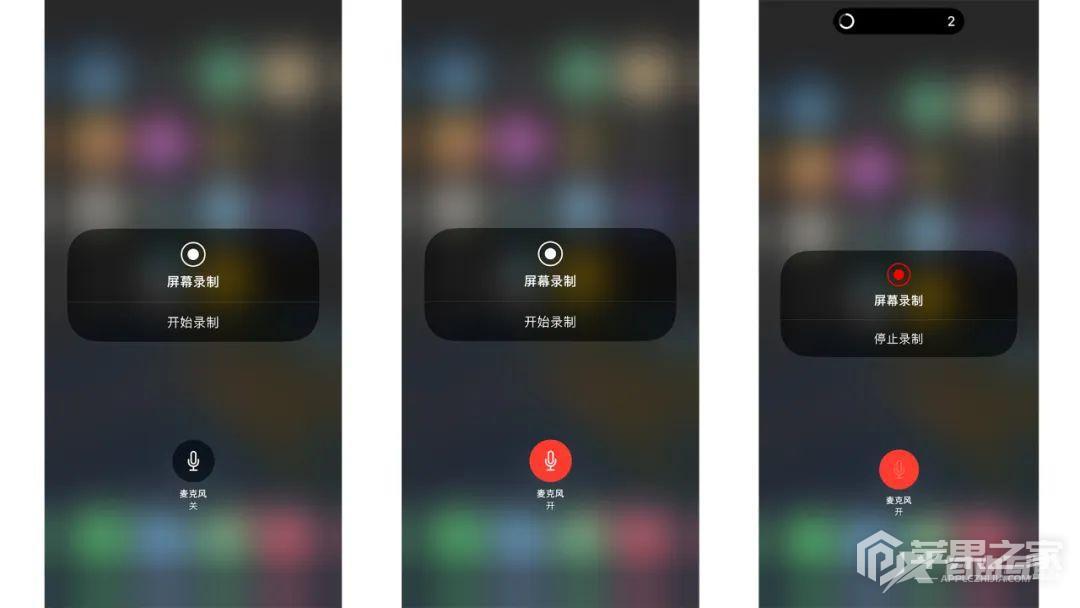
这款手机入手的消费者还是比较多的,相信大家看了上面的文章就能了解iphone15plus怎么开启录屏了,其实这个功能并不复杂,只要仔细阅读这篇教程就知道了。
【文章转自阿里云服务器代理商 http://www.558idc.com/aliyun.html 复制请保留原URL】